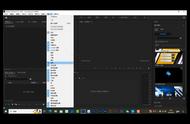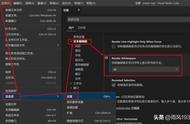1、双击素材3,在源监视器面板中预览素材。
2、按 i 键打入点,o 键打出点,选取合适的片段。
3、点击画面,长按拖拽到时间轴中。注:使用快捷键记得要用英文输入法
4、素材4-8都使用以上方法。
再将素材9-17直接拖拽到轨道,无需粗剪。
多选素材方法:先点击素材9-长按Shift键不放-再点击素材17。
(剪辑画面时重点在于保持动作的连贯性)
4、选中素材13,点击鼠标右键-点击“速度/持续时间”
5、将速度改为300%,勾选倒放速度。点击确定。
6、选中空白区域,点击鼠标右键-波纹删除
7、在效果面板中搜索:白场过渡,
将“白场过渡”分别拖拽添加到回忆片段的前后位置,如下图:
注:打字记得要用中文输入法(云教室切换输入法:Shift Alt)